8月下旬に、Windows10延長のESUプログラム登録を行いました。
今回は同じアカウントで、別のPCにも登録作業を行いました。
Windows10延長のESUプログラムについて
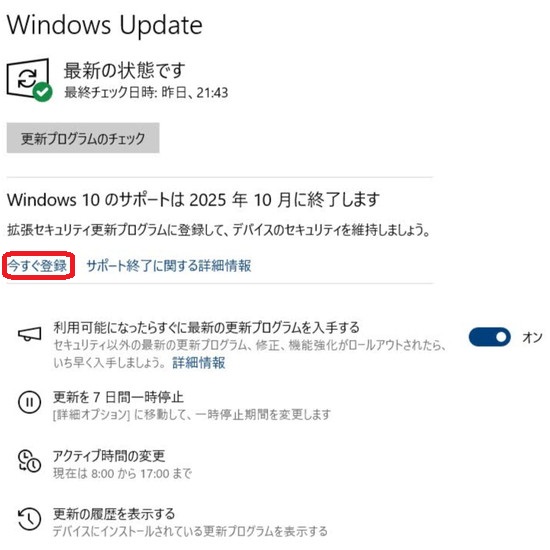
・Windows 10のサポート終了日は2025年10月14日
・1年間だけWindows10のセキュリティアップデートを継続できる
(2026年10月13日まで)
・条件を満たせば、無料で使用できる
要するに、Windows10があと1年使えます。
内容については、前記事を御覧ください。
前回はメインPCで登録しました。
今回は、サブPC2台に登録作業を行いました。
使用するMicrosoftアカウントは、前回と同一です。
なお、複数のPC(Windows10を継続予定)を所持している人は、この作業が必要です。
ちなみにメインPCをESU登録後、
すぐにサブPCにも入れようと試みましたが、登録の文章が出てきませんでした。
なので、登録後に数日空けないと行けないのかもしれません。
私は2日後に作業を行いました。
ESUの追加登録手順
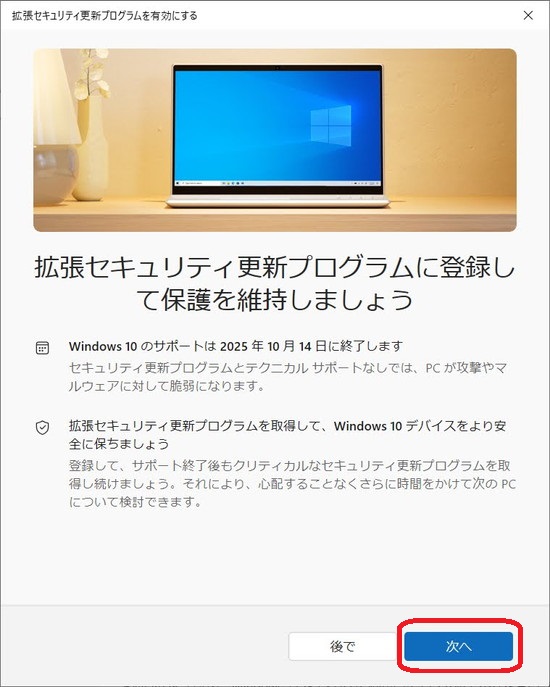
では追加の作業です。
「今すぐ登録」 > 「次へ」
までは前回と同じです。
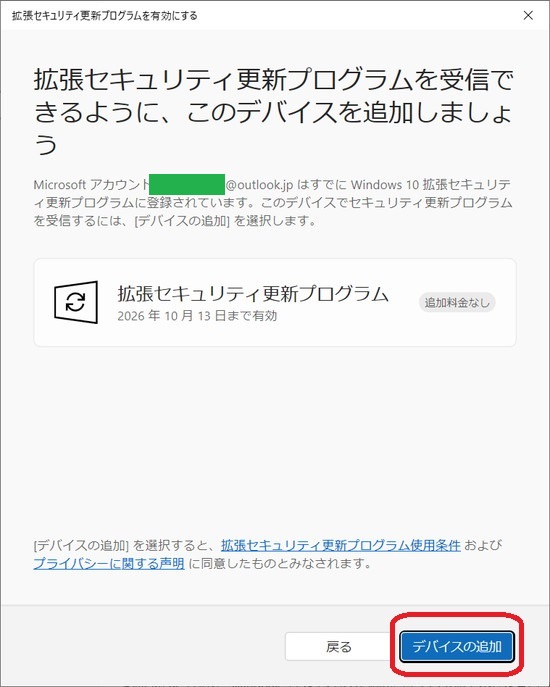
ここからが異なります。
「すでに登録されています」と言われるので、
「デバイスの追加」を選択。
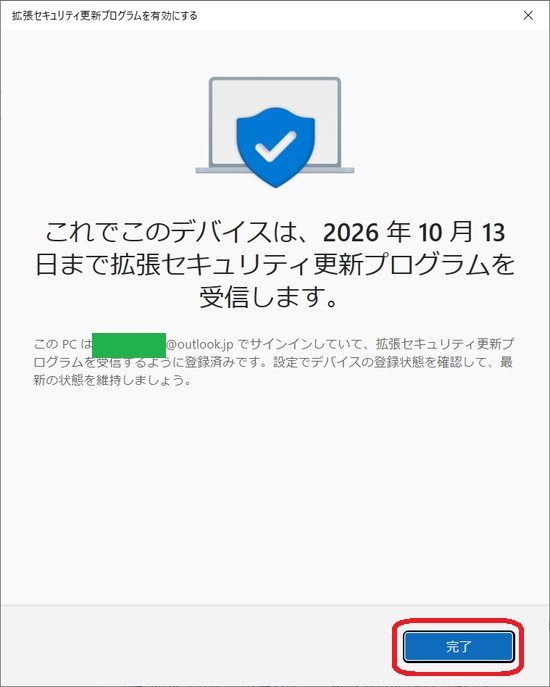
「完了」で終了です。
デバイスを追加するだけです。
もう1台のPCも、全く同じ作業でした。
メインPCと同様、Windowsの「設定のバックアップ」をオンにしていたので、
スムーズに終了しました。
使用条件を守らないと、
「今すぐ登録」のボタンが出ない可能性もあるので、守って下さい。
前回はメインPCだけが登録できたので、
「ESUが複数台に適用されているかを確認する方法」を探したのですが、存在しませんでした。
しかし個別に登録できることがわかったので、モヤモヤしていたのが解消しました。
皆さんも、スペックの低いPCの場合は、Windows10の延長を試してみて下さい。
新しいPCを買うのがベストなんですけどね。
うちにはレノボPCが2台あります。

